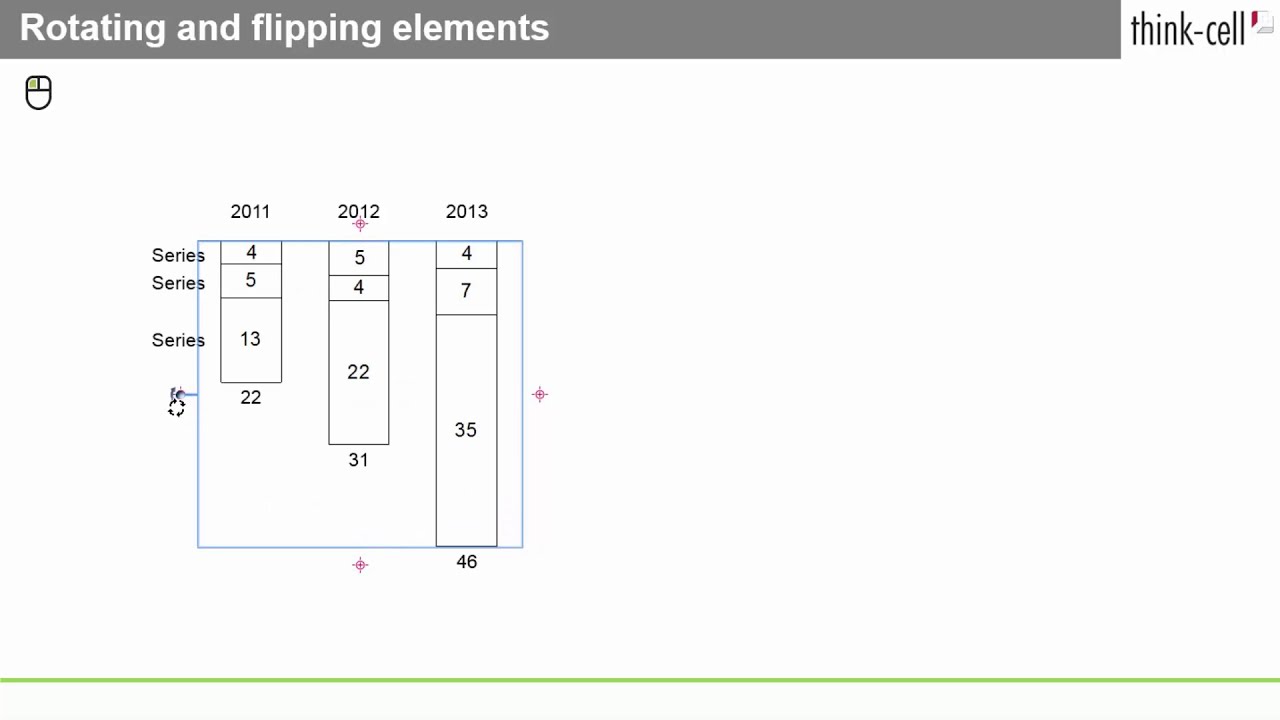Think cell что это за программа и нужна
Think-cell что это за программа?


Полное название расширения — Think-cell chart, компания, которая замутила расширение, именуется Think-cell Software GmbH.
Ребята, пишу сразу — Think-cell это расширение для создания неких суперских диаграмм каких-то. Возможно что расширение уже шло в комплекте с офисом, или было установлено отдельно.
То есть Think-cell это как бы не совсем программа, это в первую очередь расширение для Microsoft Office. Расширение можно найти в программах Excel, PowerPoint.. Для работы достаточно открыть вкладку Вставка и там будет плагин, и вроде даже кнопка справки будет
Уважаемые, смотрите — это логотипчик расширения:
Видите логотип? Может есть у вас какая-то программа.. в пуске или на рабочем столе может ярлык есть с таким значком? Если есть — теперь будете знать откуда ноги растут
Вот окно think-cell data sheet, здесь как я понимаю и можно мутить всякие диаграммы:
Наверно эта возможность просто бомбезная, ведь можно бизнес-диаграммы делать!
Не ну дела то, а! Пишу, пишу.. а самое главное забыл! Если хотите понять как работает расширение, да и вообще что к чему, то посетите обязательно эту ссылку:
Это нормальный сайт без приколов, тут много инфы по расширению, просто она такая.. ну сложняковская. Так бы сказать для спецов, кто шарит..
Но вообще, разработчики позиционируют свое расширение как инструмент для построения графиков. И вот.. если я правильно понимаю, это основное меню надстройки:
Надстройка это как я понимаю имеется ввиду расширение
А вот ребята кнопка активации Think-cell chart:
Кому нужен этот плагин?
Давайте рассмотрим варианты:
Как удалить Think-cell
Точно не знаю. Но посмотрите — дополнение возможно будет видно в списке установленного софта. Для этого зажмите Win + R, далее напишите команду:
Нажмите ОК. Гляньте потом в списке — нет ли там плагина Think-cell? Если есть — жмете правой кнопкой, выбираете Удалить и далее следуете подсказкам мастера удаления.
Пожалуй будем заканчивать, окей? Надеюсь информация пригодилась. Что не так — прошу прощение. Удачи ребята, будьте счастливы
Добавить комментарий Отменить ответ
Этот сайт использует Akismet для борьбы со спамом. Узнайте как обрабатываются ваши данные комментариев.
Диаграммы в PowerPoint
Правильно.
Посмотрите, как think-cell помогает вам
стандартные проблемные вопросы с PowerPoint
think-cell помогает создавать потрясающие диаграммы за пару минут, улучшает макеты слайдов и автоматизирует процесс составления регулярных отчетов. Все это возможно с одной единственной надстройкой PowerPoint. Познакомьтесь с самыми впечатляющими функциями.
Диаграммы Ганта на основе календаря
Вы пробовали когда-либо импортировать диаграмму Ганта из Microsoft Visio или Project в PowerPoint? Если да, то знаете, что получается не очень хорошо. Если нет, то, возможно, вы все еще сами рисуете диаграммы с помощью базовых ячеек и линий.
Компания think-cell положила конец этим утомительным методам работы. Вы создаете и обновляете диаграммы Ганта с календарными данными непосредственно в PowerPoint. С таким функциями, как 5- или 7-дневная рабочая неделя, возможность оставлять комментарии и помечать ответственных или проставлять временные диапазоны в скобках, вы сможете создавать диаграммы Ганта за считанные минуты и не проводить за работой много утомительных часов подряд.
Автоматические каскадные диаграммы
На создание каскадных диаграмм в PowerPoint уходит много времени, и в процессе можно сделать много ошибок. Надо либо перемещать фигуры, либо использовать скрытый ряд данных, который поддерживает перемещаемые сегменты. Поэтому любые изменения данных подразумевают ручные расчеты и корректировки.
В think-cell положительные числа на каскадных диаграммах нарастают вверх, а отрицательные — выстраиваются вниз. Это получается автоматически, даже для сегментов со столбцами. Сегменты могут пересекать исходную линию и накладываться в любой категории, а не только в предыдущей.
Визуальные заметки на основе данных
think-cell поможет вам пояснить приведенные данные — полные метки, средние значения, разрывы, стрелки, показывающие разницу, или СТГР — предлагая визуальные заметки на основе данных.
А лучше всего вот что: все расчеты и подстановки осуществляются автоматически. Полученные вами данные всегда будут правильными, а метки и стрелки никогда не будут перекрывать друг друга.
Диаграммы Mekko для комплексного анализа
Хотите одновременно показать долю рынка разных конкурентов и различных категорий продуктов? Почему бы не визуализировать данные в еще одном измерении? Идеальный инструмент для этого — диаграмма Mekko (Marimekko).
Диаграмма Mekko от think-cell — это двухмерная диаграмма или диаграмма с накоплением. Ширина столбца рассчитывается автоматически или может быть введена вручную. Значения можно организовать по размеру, а небольшие цифры спрятать в «других» последовательностях.
«Умные» текстовые поля
Варианты создания макета слайда в PowerPoint ограничены и неудовлетворительны: можно использовать негибкую таблицу PowerPoint, объединить стандартные текстовые поля и бесконечно корректировать их вручную или же воспользоваться шаблоном SmartArt в PowerPoint или собственной библиотекой. Но вскоре вы столкнетесь с ее ограничениями.
С «умными» текстовыми полями think-cell можно быстро строить вот такие сложные слайды. Макет слайдов постоянно оптимизируется автоматически при добавлении текста и других элементов. Такие значимые действия, как прикрепление, выравнивание и перемещение элементов, составляют «умную» сетку, и вам больше не придется вручную размещать и изменять размер фигур.
Гибкие технологические схемы
Вы пытались построить простую технологическую схему в PowerPoint? Все еще пытаетесь правильно расположить базовые фигуры или объединить странные объекты SmartArt, которые невозможно выровнять и которые каждый раз расползаются?
Познакомьтесь с нашим инструментом построения технологических схем С ним вы сможете создавать и изменять простые схемы в считанные минуты. А поскольку в его основе высокоэффективный общий механизм создания макетов, вы можете с абсолютной гибкостью создавать любые концептуальные слайды с пятиугольниками, шевронами и текстовыми ячейками.
Автоматизированная визуализация данных
Вы каждый месяц часами обновляете диаграммы в отчетах? Сократите это время до нескольких минут!
Со ссылками на данные в think-cell каждая диаграмма в презентации будет связана с файлом Excel и обновляться вручную или автоматически. Программные интерфейсы think-cell — это еще больше автоматизации. После их настройки вы сможете создавать целые презентации из шаблонов диаграмм и выделенных данных. Составлять периодические отчеты стало еще проще!
Извлечение данных из любого изображения гистограммы
А в think-cell можно просто перетащить прозрачное окно на любое изображение гистограммы, нажать на кнопку «импорт», а все остальное за вас сделает программа. Она не только правильно извлечет данные, но и разместит в листе Excel метки категории. Диаграмма от think-cell в PowerPoint от вас всего в одном нажатии.
3. Базовые понятия
В этой главе представлены базовые концепции работы со всеми элементами think-cell.
3.1 Панель инструментов и меню «Элементы»
После установки think-cell на вкладке Вставка ленты в PowerPoint вы увидите следующую группу:
Далее мы будем называть эту группу ленты панелью инструментов think-cell. С помощью панели инструментов think-cell вы можете использовать большинство функций think-cell.
Примечание. Мы также будем называть термином кнопка «Элементы» кнопку Элементы в PowerPoint и кнопку Диаграммы в Excel.
Доступны следующие элементы: